Per una questione di sicurezza gli smartphone Huawei abilitano una blocco schermo tramite password o un PIN ogni qualvolta che si vuole usare il telefono accendendolo. Se si è stanchi di dover ogni volta digitare la password di sblocco, ecco come fare a togliere il blocco schermo da Huawei P8 e P9 e versioni P8 Lite e P9 Lite.
Disattivare blocco schermo su Huawei
Nonostante tutto possa essere definita una scelta imprudente, in quanto mirata ad assicurare la privacy del dispositivo, anche nel caso in cui esso fosse rubato, ecco che per eliminare il PIN o la password di blocco schermo su Huawei bisogna per prima cosa sapere che vi sono diverse modalità di blocco schermo su Huawei. Ad esempio, su Huawei P9 Lite vi è anche l’impronta digitale oltre che la possibilità di inserire un PIN o una password o ancora una sequenza di sblocco. Detto questo, per procedere sarà necessario entrare nelle Impostazioni e scegliere, a seconda del tipo di blocco schermo si abbia installato, ID impronta per disabilitare questa funzione o Blocco schermo se si tratta di un PIN o una sequenza.
Disabilitare Impronta ID su Huawei
Entrare nelle Impostazioni, cliccare ID Impronta e poi entrare in Gestione Impronta. Digitare il PIN e poi scorrere lo swipe accanto a Sblocca schermo:
Eliminare password di blocco schermo su Huawei
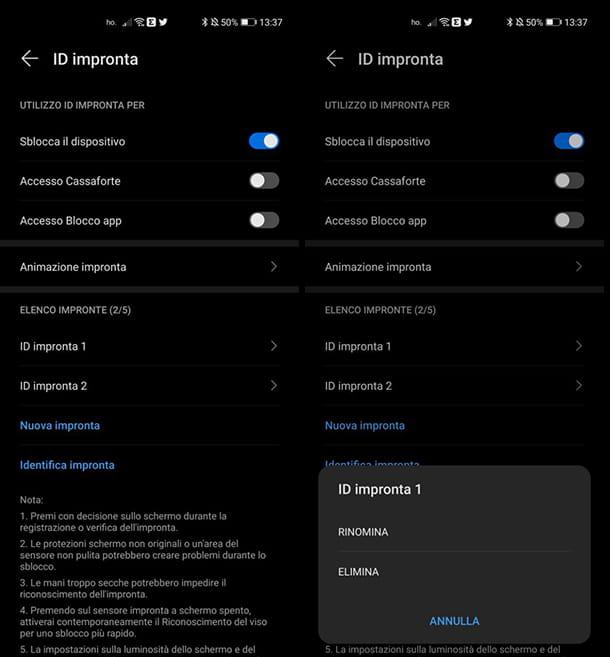
Sempre da Impostazioni recarsi in Blocco schermo, inserire la password se richiesta e poi procedere cliccando su PIN o Password o Sequenza a seconda del tipo di blocco schermo abilitato sul proprio dispositivo. Procedere confermando di voler realmente eliminare la sequenza o password che sia. Fatto questo bisognerà un PIN di backup che serve a riattivare il telefono nel caso ci si dimentichi la sequenza e per disattivare l’opzione del codice o password di blocco. Il PIN di backup sarà richiesto due volte. Procedere, poi, cliccando sul tasto Fine e mettere in stand by il dispositivo, cliccando sul tasto di spegnimento. Riattivato il telefono verrà visualizzata la schermata di blocco.
Per potersi finalmente liberare della password, sequenza o PIN di blocco, senza procedere al reset del telefono, si dovrà sbagliare per cinque volte di fila fin quando sullo schermo non sarà visualizzato un conto alla rovescia di circa un minuto. Ignorare e lasciar scorrere il tempo, poi cliccare sul PIN di backup, sito in basso a destra dello schermo ed inserirlo. Una volta digitato, il telefono si bloccherà ma non sarà più necessario alcun tipo di modalità di sblocco schermo, d’ora in avanti.
Alternative per togliere PIN di blocco schermo su Huawei
Nel caso qualcosa fosse andato storto, è possibile procedere all’eliminazione del blocco schermo entrando nelle Impostazioni, poi Impostazioni avanzate e Sicurezza. Cliccare su Cancella credenziali, poi OK. Questa operazione permetterà di togliere tutte le credenziali inserite nello smartphone e quindi di facilitare la disattivazione della password dello schermo rientrando sull’opzione Impostazioni, Blocco schermo, Password o PIN.
In alternativa, ancora, sarà possibile accedere con i permessi di amministratore al dispositivo ed eliminare tutte le app che hanno questo tipo di permesso sul proprio smartphone, prima di procedere alla disattivazione del blocco schermo su Huawei, come visto in precedenza.
Nota Bene: a seconda della versione installata di Android e EMUI presente sul proprio dispositivo è possibile che si possano manifestare dei cambiamenti inerenti alla procedura sopra descritta. Per qualunque tipo di difficoltà riscontrata, non esitate a postare dubbi e domande sul nostro forum.
Foto: © Alex Fu - Pexels.
